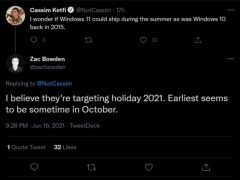windows11怎么分区硬盘? win11硬盘分区的技巧
教程之家
Win11
windows11系统安装好以后发现只有一个C盘,想要自己根据需要分区,该怎么对硬盘进行分区呢?下面我们就来看看详细的教程。
硬盘分区
首先右击桌面“我的电脑”,选择“管理”。

在弹出的窗口中,选择“磁盘管理”。

在窗口右下角可以看到磁盘,选择要分区的磁盘并右击。
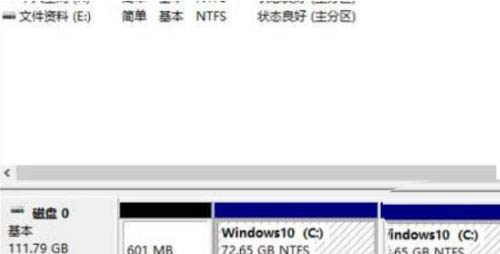
选择“压缩卷”选项。

此时能够得出压缩空间的数值,输入需要的压缩空间,点击压缩。

压缩完成后会看到一个未分配的分区,右击选择“新建简单卷”。

之后不断点击下一步进行安装。

新建的简单卷磁盘格式选择“NTFS”即可。

最后就可以看到新建的分区了。

我这里可以给个通常建议:
1.磁盘大小在128 GB:系统分区50GB,其余空间创建一个软件分区用于存放软件和数据。
2.磁盘大小在256 GB:系统分区50GB,软件分区100GB,其余空间用于创建数据分区
3.磁盘大小在512GB:系统分区100GB,软件分区100GB,其余空间用于创建数据分区
4.磁盘大小在1TB:系统分区100GB,软件分区500GB,其余空间用于创建数据分区
5.磁盘大小在2TB: 系统分区100GB,软件分区500GB,其余空间用于创建数据分区
以上就是关于win11硬盘分区的技巧,希望大家喜欢,请继续关注教程之家。
相关推荐:
Windows 11首个蓝屏/绿屏曝光 界面对比Win10一点没变
微软Win11什么功能最惊艳? Windows11新功能特性汇总
![微软新系统win11发布了吗[多图]](https://img.jiaochengzhijia.com/uploadfile/2022/1224/20221224204853627.png@crop@160x90.png)
![参加win11内测的方法[多图]](https://img.jiaochengzhijia.com/uploadfile/2022/1224/20221224102452534.png@crop@160x90.png)
![怎么安装正版win11[多图]](https://img.jiaochengzhijia.com/uploadfile/2022/1223/20221223200051981.jpg@crop@160x90.jpg)
![3代酷睿装win11教程[多图]](https://img.jiaochengzhijia.com/uploadfile/2022/1222/20221222231250862.png@crop@160x90.png)
![win11release preview是什么 win11release preview频道详细介绍[多图]](https://img.jiaochengzhijia.com/uploadfile/2021/0817/20210817235150335.jpg@crop@160x90.jpg)
![win11状态栏无线连接方法[多图]](https://img.jiaochengzhijia.com/uploadfile/2022/1119/20221119102520837.png@crop@240x180.png)
![win11系统电脑c盘占用大怎么清理的教程[多图]](https://img.jiaochengzhijia.com/uploadfile/2022/0322/20220322172531212.png@crop@240x180.png)
![win11怎么退回win10 win11退回win10的方法介绍[多图]](https://img.jiaochengzhijia.com/uploadfile/2021/0702/20210702114241898.jpg@crop@240x180.jpg)